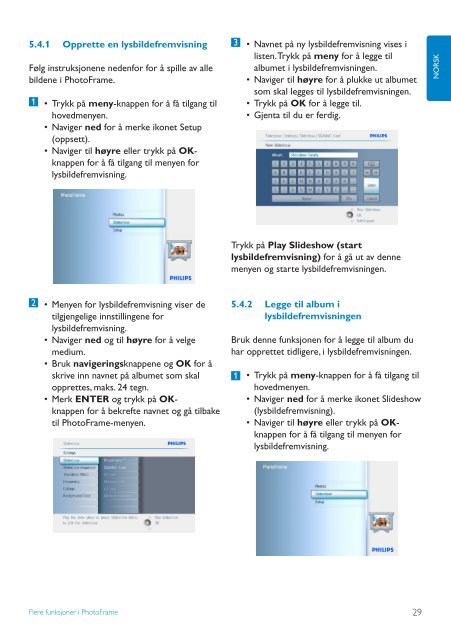Philips PhotoFrame - User manual - NOR
Philips PhotoFrame - User manual - NOR
Philips PhotoFrame - User manual - NOR
Create successful ePaper yourself
Turn your PDF publications into a flip-book with our unique Google optimized e-Paper software.
5.4.1 Opprette en lysbildefremvisning<br />
Følg instruksjonene nedenfor for å spille av alle<br />
bildene i <strong>PhotoFrame</strong>.<br />
1 • Trykk på meny-knappen for å få tilgang til<br />
hovedmenyen.<br />
• Naviger ned for å merke ikonet Setup<br />
(oppsett).<br />
• Naviger til høyre eller trykk på OKknappen<br />
for å få tilgang til menyen for<br />
lysbildefremvisning.<br />
3 • Navnet på ny lysbildefremvisning vises i<br />
listen. Trykk på meny for å legge til<br />
albumet i lysbildefremvisningen.<br />
• Naviger til høyre for å plukke ut albumet<br />
som skal legges til lysbildefremvisningen.<br />
• Trykk på OK for å legge til.<br />
• Gjenta til du er ferdig.<br />
<strong>NOR</strong>SK<br />
Trykk på Play Slideshow (start<br />
lysbildefremvisning) for å gå ut av denne<br />
menyen og starte lysbildefremvisningen.<br />
2 • Menyen for lysbildefremvisning viser de<br />
tilgjengelige innstillingene for<br />
lysbildefremvisning.<br />
• Naviger ned og til høyre for å velge<br />
medium.<br />
• Bruk navigeringsknappene og OK for å<br />
skrive inn navnet på albumet som skal<br />
opprettes, maks. 24 tegn.<br />
• Merk ENTER og trykk på OKknappen<br />
for å bekrefte navnet og gå tilbake<br />
til <strong>PhotoFrame</strong>-menyen.<br />
5.4.2 Legge til album i<br />
lysbildefremvisningen<br />
Bruk denne funksjonen for å legge til album du<br />
har opprettet tidligere, i lysbildefremvisningen.<br />
1 • Trykk på meny-knappen for å få tilgang til<br />
hovedmenyen.<br />
• Naviger ned for å merke ikonet Slideshow<br />
(lysbildefremvisning).<br />
• Naviger til høyre eller trykk på OKknappen<br />
for å få tilgang til menyen for<br />
lysbildefremvisning.<br />
Flere funksjoner i <strong>PhotoFrame</strong> 29